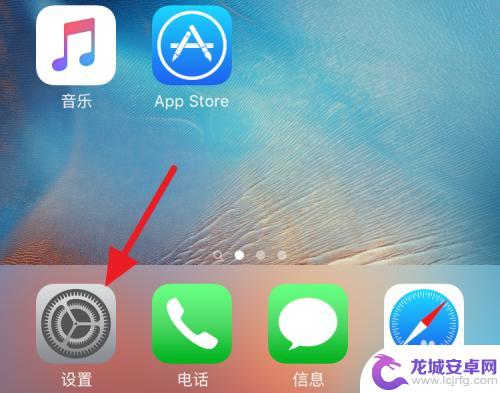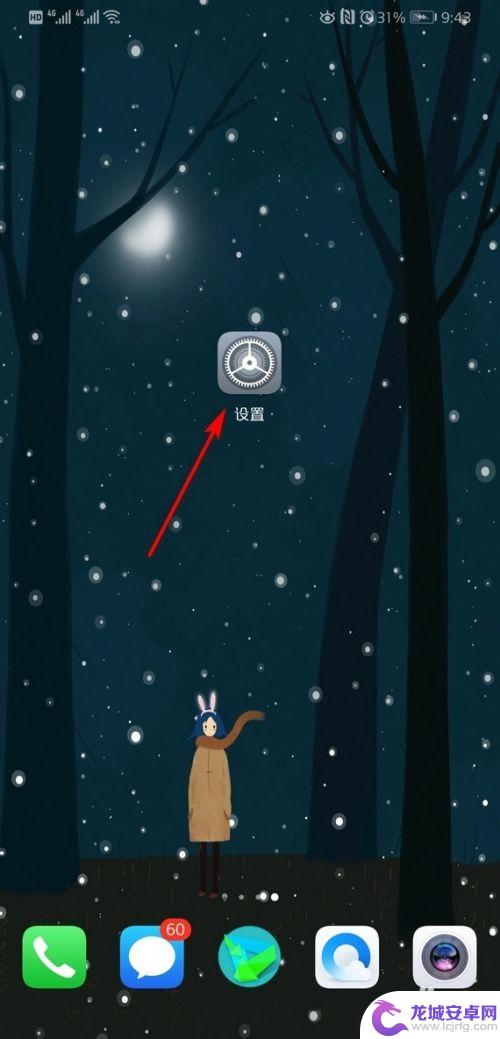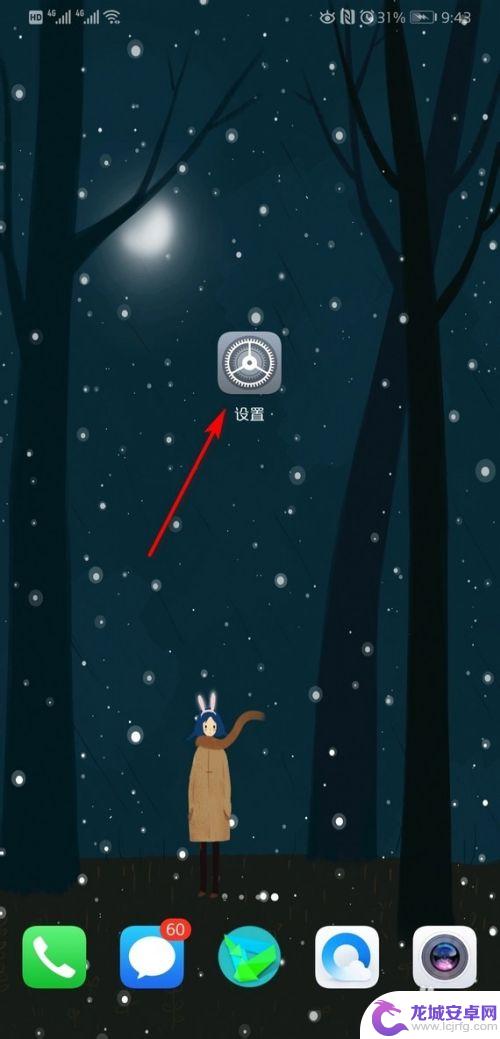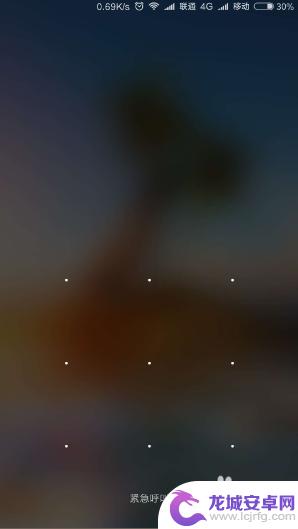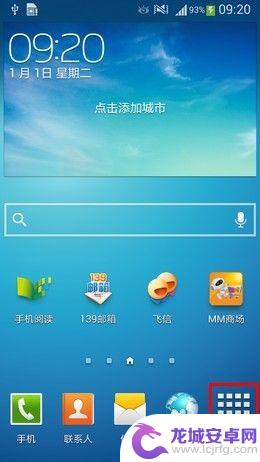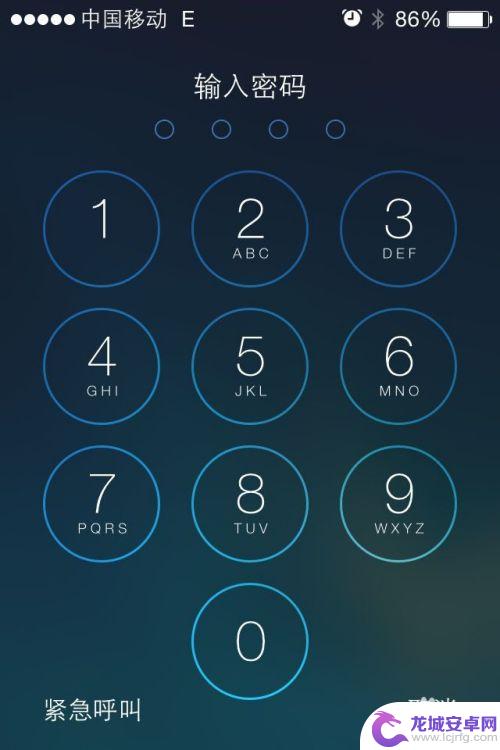怎么设置解开手机密码锁屏 手机如何取消锁屏密码
在现代社会中手机已经成为人们生活中不可或缺的一部分,为了保护个人信息的安全,很多人都会设置手机密码锁屏。有时候我们可能会忘记密码或者觉得繁琐而想取消锁屏密码。怎么设置和解开手机密码锁屏?手机如何取消锁屏密码?接下来我们将一一解答这些问题,并为大家提供便捷的解决方案。无论您是新手还是老手,都能轻松掌握这些技巧,让手机使用更加便利和安全。
手机如何取消锁屏密码
具体方法:
1.首先将手机解锁。
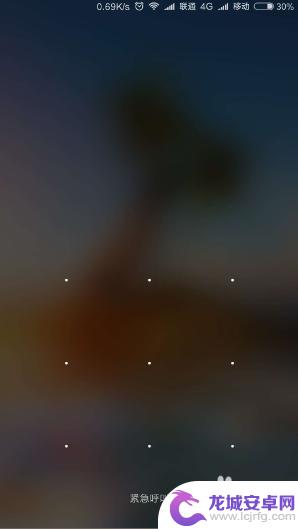
2.然后点击桌面的“设置”图标来打开设置页面。
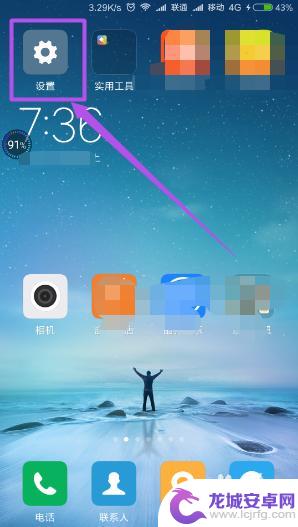
3.在打开的 设置 页面中点击“锁屏和密码”选项。
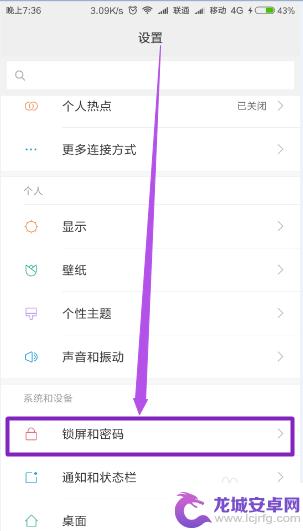
4.在打开的页面中点击“锁屏密码”选项,这里可以看到锁屏密码已开启了。
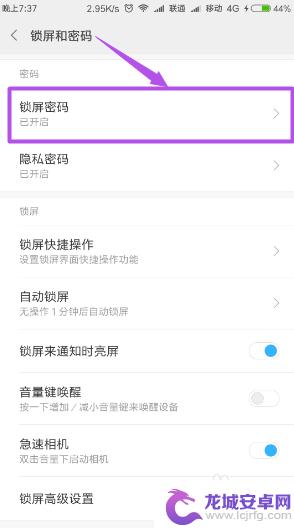
5.然后在打开的页面中根据需要输入锁屏密码(数字或图案),输入完成之后。在打开的页面中“关闭密码”选项,然后在弹出的询问框中点击“确定”按钮,接口取消锁屏密码了。
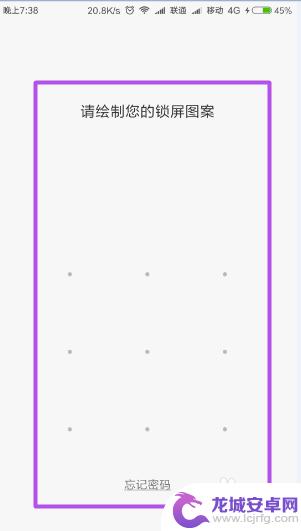
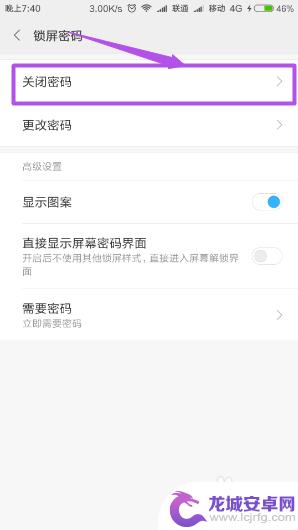
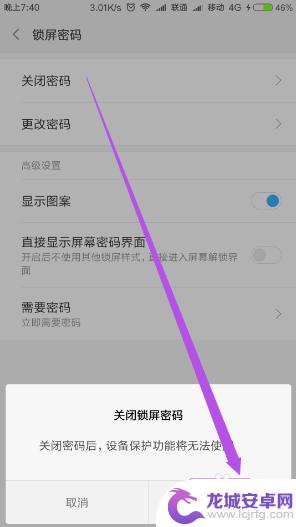
以上就是解开手机密码锁屏的步骤,如果你遇到相同问题,可以参考本文中的方法进行修复,希望对你有所帮助。
相关教程
-
苹果6s手机怎么取消密码锁屏 如何删除苹果iPhone6s的锁屏密码
苹果6s手机是一款备受欢迎的智能手机,其安全功能之一便是设置锁屏密码,有时候我们可能会因为各种原因需要取消或删除这个密码锁屏。如何取消苹果iPho...
-
华为手机锁屏密码如何解除设置 华为手机取消锁屏密码步骤
华为手机作为目前市场上备受瞩目的智能手机品牌之一,其锁屏密码设置一直备受关注,如果你忘记了华为手机的锁屏密码,不用担心取消锁屏密码其实并不复杂。只需按照一定的步骤操作,便可轻松...
-
手机怎么取消密码设置华为 华为手机怎么关闭锁屏密码
在日常生活中,我们经常会在手机上设置密码来保护个人隐私和数据安全,但是有时候我们可能会忘记密码,或者觉得密码设置过于麻烦。如果你是华为手机用户,想要取消密码设置或关闭锁屏密码,...
-
安卓手机取消锁屏密码 手机如何取消锁屏密码
随着生活节奏的加快,人们对手机的使用频率也越来越高,有时候为了方便快捷,我们会设置手机的锁屏密码保护个人隐私。但是在某些情况下,锁屏密码反而成为了一种麻烦。当我们想要取消安卓手...
-
三星手机怎样取消锁屏密码 三星手机密码解锁方法
三星手机作为目前市场上最受欢迎的手机之一,其安全性也备受用户关注,有时候我们可能会忘记手机的锁屏密码,或者是想要取消该密码以便更加方便地使用手机。要如何取消三星手机的锁屏密码呢...
-
苹果手机怎么把密码取消掉 苹果iPhone如何取消锁屏密码
苹果手机作为目前市场上最受欢迎的智能手机之一,其安全性也备受关注,用户通常会设置锁屏密码来保护个人隐私和数据安全。但有时候我们可能会忘记密码,或者觉得密码设置过于繁琐,想要取消...
-
如何用语音唤醒苹果6手机 苹果手机语音唤醒功能怎么开启
苹果6手机拥有强大的语音唤醒功能,只需简单的操作就能让手机立即听从您的指令,想要开启这项便利的功能,只需打开设置,点击Siri和搜索,然后将允许Siri在锁定状态下工作选项打开...
-
苹果x手机怎么关掉 苹果手机关机关不掉解决方法
在我们日常生活中,手机已经成为了我们不可或缺的一部分,尤其是苹果X手机,其出色的性能和设计深受用户喜爱。有时候我们可能会遇到一些困扰,比如无法关机的情况。苹果手机关机关不掉的问...
-
如何查看苹果手机详细信息 苹果手机如何查看详细设备信息
苹果手机作为一款备受瞩目的智能手机,拥有许多令人称赞的功能和设计,有时我们可能需要查看更详细的设备信息,以便更好地了解手机的性能和配置。如何查看苹果手机的详细信息呢?通过一些简...
-
手机怎么把图片保存到u盘 手机照片传到U盘教程
在日常生活中,我们经常会遇到手机存储空间不足的问题,尤其是拍摄大量照片后,想要将手机中的照片传输到U盘中保存是一个很好的解决办法。但是许多人可能不清楚如何操作。今天我们就来教大...